خوش آموز درخت تو گر بار دانش بگیرد، به زیر آوری چرخ نیلوفری را
رفع ارور 0x802A0002 Shutdown was already called on this object
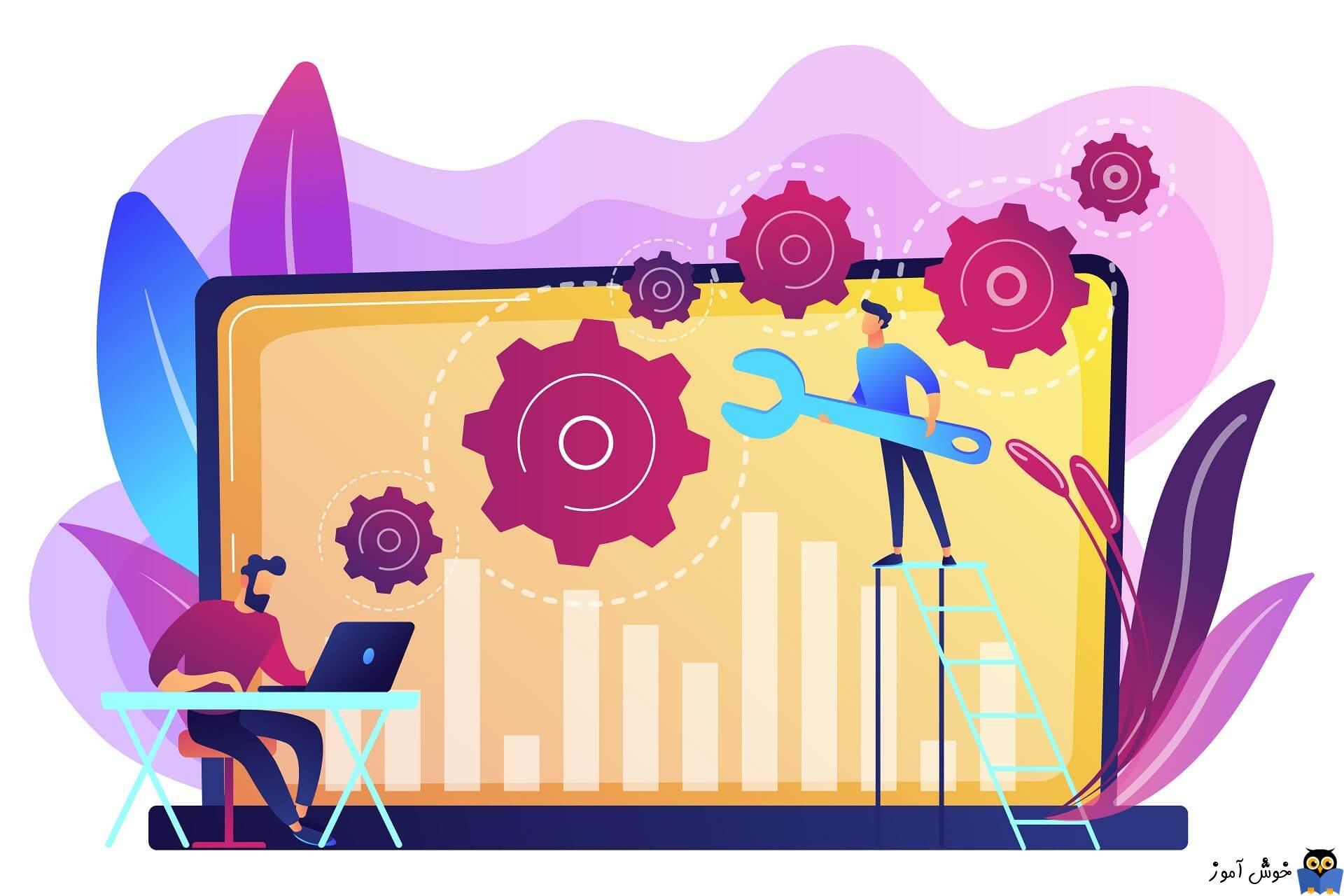
ارور 0x802A0002 Shutdown was already called on this object یک خطاییست که به مسائل سخت افزاری مربوط می شود. اگر یکی از وسایل جانبی نتواند با موفقیت با سیستم شما ارتباط برقرار کند ، این خطا ممکن است نشان داده شود. برخی از دستگاه هایی که معمولاً در مورد آنها این خطا رخ می دهد، کیبورد، ماوس، فلش درایو می باشد.

سخت افزار معیوب، اتصال شل، درایور خراب و قدیمی می تواند مزید بر علت در رخ دادن خطای مذکور باشند. در هر صورت برای رفع خطای 0x802A0002 Shutdown was already called on this object می توانید راه حل های زیر را دنبال کنید.
به Settings ویندوز 10 وارد شده و سپس به Update & Security بروید.
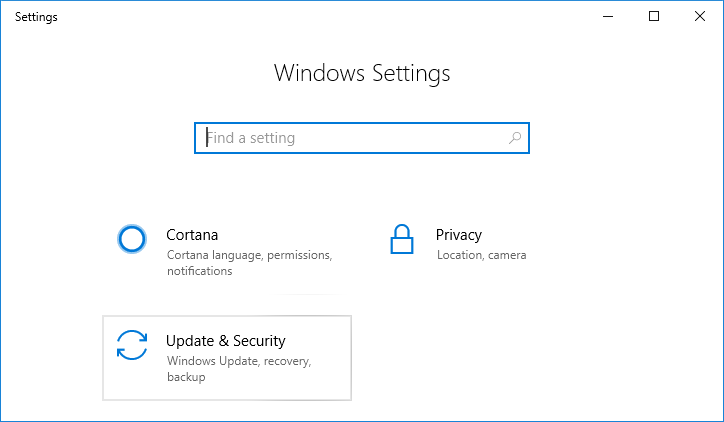
سپس از پانل سمت چپ Troubleshoot را انتخاب کنید. در قسمت مقابل و در بخش Find and fix other problems، آیتم Hardware and Devices را کلیک کنید.
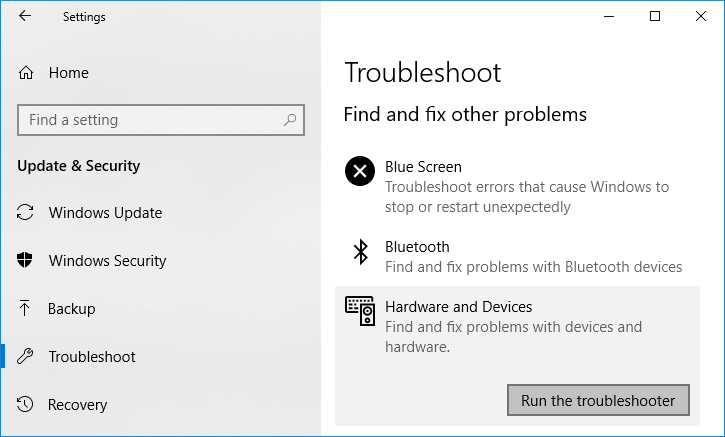
سپس دکمه Run the troubleshooter را کلیک کنید تا ابزار عیب یابی اجرا شود. مراحل آن را دنبال کنید تا این ابزار مشکل را شناسایی و در صورت امکان مشکل را برطرف سازد.
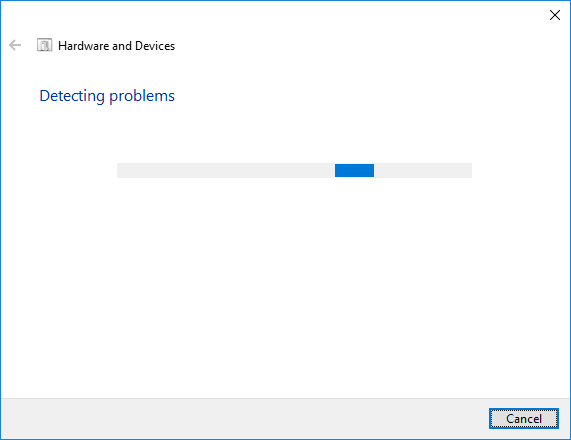
در ویندوزهای قبل از ویندوز 10 برای دسترسی به Hardware and Devices troubleshooter باید به Control Panel رفته و گزینه Troubleshooting را کلیک کنید.
سپس از پانل سمت چپ روی لینک View all کلیک کرده و از لیست موجود گزینه Hardware and Devices را کلیک کنید. سپس مراحل را Next کنید که مشابه بالا است.
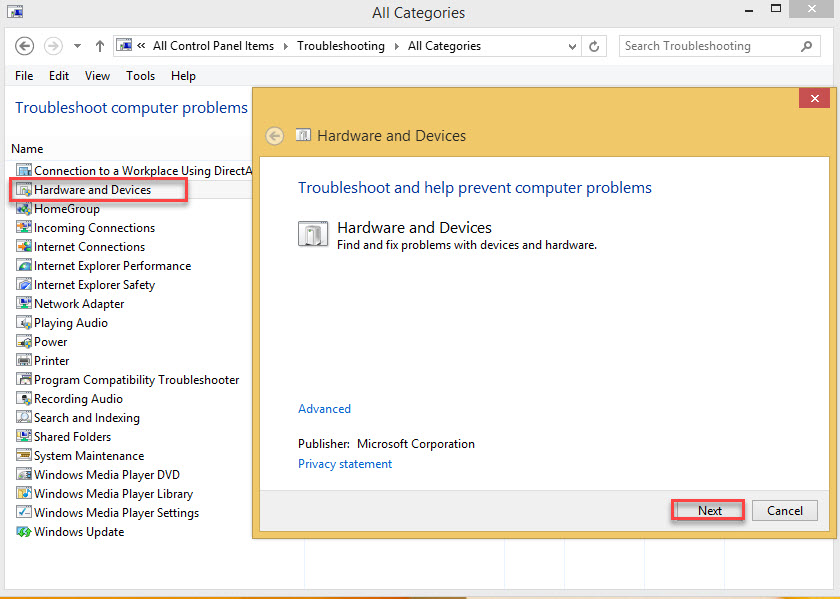
ممکن است در آپدیت های جدید ویندوز، به روش های فوق موفق به اجرای ابزار مذکور نشوید. از این رو Powershell را به صورت Run as administrator اجرا کرده و سپس دستور زیر را در آن وارد کرده و Enter کنید.
سپس مراحل را همانطور که بالاتر توضیح داده شد، دنبال کنید.
از اين رو Command Prompt را بصورت Run as administrator اجرا کرده و دستور زير را وارد و enter کنيد.

براي اجراي دستور فوق دقايقي زمان صرف خواهد شد که تا پايان اجراي دستور بايد منتظر بمانيد. پس از اجراي کامل دستور فوق، سيستم را ريستارت کرده و وضعيت ارور را بررسي کنيد. اگر در اجرای دستور فوق با ارور مواجه شدید، دستور DSIM که در ادامه گفته شده را انجام دهید و سپس SFC را اجرا کنید.
اگر دستور SFC به طور کامل اجرا شد ولی مشکل برطرف نشد و یا اجرای دستور SFC با مشکل مواجه شد، ابزار دیگری که از آن استفاده خواهیم کرد، DSIM می باشد. پس دوباره Command Prompt را به صورت Run as administartor اجرا کرده و دستور زیر را در آن وارد و Enter کنید.

اجرای دستور فوق هم ممکن است دقایقی به طول بیانجامد. تا کامل شدن اجرای این دستور باید منتظر بمانید. پس از اجرای کامل دستور سیستم را ریستارت و وضعیت ارور را بررسی کنید. اگر در اجرای دستور SFC مشکل داشتید دوباره دستور SFC را اجرا کنید.
قبل از هر چیز نیاز است که مطمئن شوید سرویس Windows Update ویندوز 10 در وضعیت Start باشد. پس بدین منظور با فشردن کلیدهای Windows key + R پنجره Run را باز کنید و عبارت Services.msc را وارد و Enter کنید.

بدین ترتیب وارد کنسول Services خواهید شد و کلیه سرویس های موجود در ویندوز در هر وضعیتی را مشاهده خواهید کرد. اکنون کافیست که سرویس Windows Update را یافته و روی آن کلیک راست کنید و Properties بگیرید.

از لیست کشویی Startup type گزینه Automatic را انتخاب کرده و دکمه Start را کلیک کنید و منتظر بمانید تا سرویس start شود. پس از Start شدن سرویس فرم را OK کنید.
سپس کلیدهای ترکیبی Windows key + i را همزمان از کیبورد فشار دهید تا پنجره Settings ویندوز باز شود. سپس آیتم Update & Security را انتخاب کنید.

سپس دکمه Check for updates را کلیک کنید تا آپدیت های مورد نیاز ویندوز دانلود شده و نصب شوند.

پس از دانلود آپدیت ها، ویندوز را ریستارت کرده تا آپدیت ها نصب شوند. پس از اینکه سیستم بالا آمد وضعیت ارور را بررسی نمایید.
شما می توانید به وب سایت سازنده دستگاه مورد نظری که در خصوص آن با این ارور مواجه می شوید رفته و سپس درایور مناسب را دانلود و نصب کنید و یا با کمک نرم افزارهای بروزرسانی درایور، اقدام به آپدیت درایورهای سیستم تان کنید. اگر با طرز کار این برنامه ها آشنایی ندارید، می توانید از لینک های زیر کمک بگیرید. حتما درحین بروزرسانی، دستگاه مورد نظر به سیستم متصل باشد.
بروزرساني اتوماتيک درايور در ويندوز با استفاده از نرم افزار TweakBit™ Driver Updater
دانلود و آپديت درايورها در ويندوز با نرم افزار Smart Driver Updater
آپديت ساده و آسان درايورهاي ويندوز با نرم افزار Driver Talent
بروزرساني درايورها در ويندوز با ابزارهاي رايگان

سخت افزار معیوب، اتصال شل، درایور خراب و قدیمی می تواند مزید بر علت در رخ دادن خطای مذکور باشند. در هر صورت برای رفع خطای 0x802A0002 Shutdown was already called on this object می توانید راه حل های زیر را دنبال کنید.
Give the USB Cable a Check
یکی از مواردی که ممکن است این خطا را تجربه کنید، کابلی است که توسط آن دستگاه را به سیستم وصل کرده اید. بعضا دستگاه ها را با کابل به سیستم وصل می کنید(مثلا گوشی). در این شرایط باید از اتصال درست کابل از هر دو سر مطمئن شوید و همچنین کابل به پورت USB دیگری از سیستم وصل کنید و اگرهنوز ارور را دارید، کابل را عوض کنید و یا با همان کابل، دستگاه را به کامپیوتر دیگری وصل کنید تا مطمئن شوید که کابل سالم است.Enabling File Transfer on your Mobile Device
اگر خطای 0x802A0002 Shutdown was already called on this object را در زمان اتصال گوشی تلفن همراه به سیستم تان دریافت می کنید، دوباره کابل را از سیستم جدا کرده و وصل کنید، حتما به گوشی لاگین کرده باشید و با وصل کردن کابل به سیستم، یک اعلان دریافت خواهید کرد که باید از بین چند گزینه یکی را انتخاب کنید. از بین گزینه های موجود در گوشی تلفن همراه، File Transfer را انتخاب کنید.Run Hardware and Devices Troubleshooter
از آنجا مشکل سخت افزاری است، اجرای ابزار عیب یابی Hardware and Devices Troubleshooter می تواند گزینه مناسبی باشد.به Settings ویندوز 10 وارد شده و سپس به Update & Security بروید.
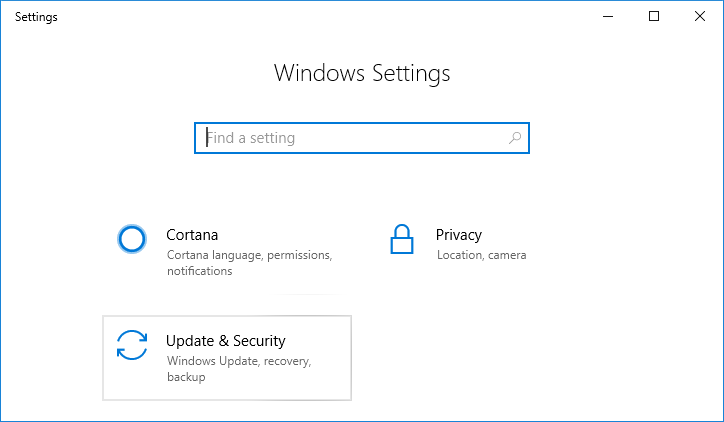
سپس از پانل سمت چپ Troubleshoot را انتخاب کنید. در قسمت مقابل و در بخش Find and fix other problems، آیتم Hardware and Devices را کلیک کنید.
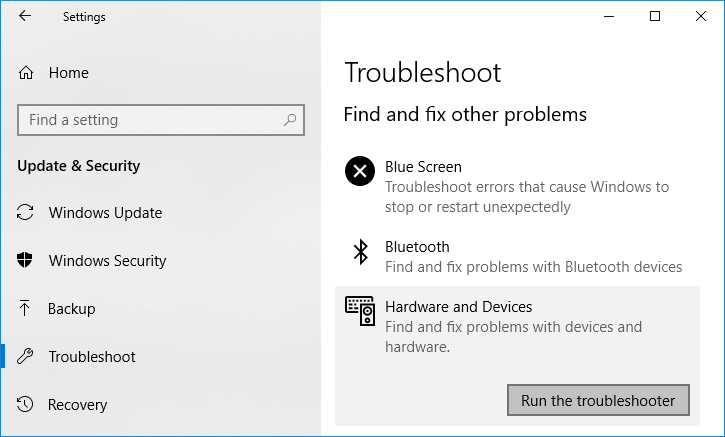
سپس دکمه Run the troubleshooter را کلیک کنید تا ابزار عیب یابی اجرا شود. مراحل آن را دنبال کنید تا این ابزار مشکل را شناسایی و در صورت امکان مشکل را برطرف سازد.
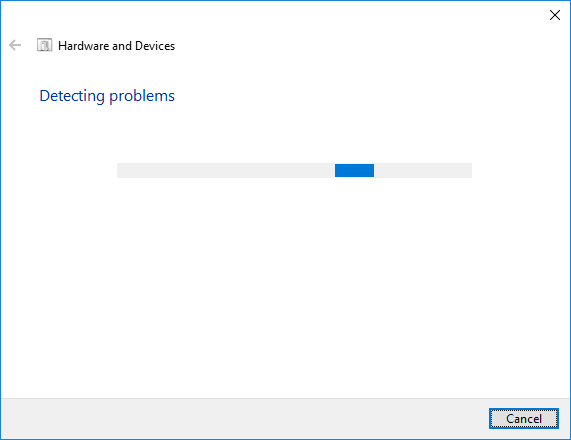
در ویندوزهای قبل از ویندوز 10 برای دسترسی به Hardware and Devices troubleshooter باید به Control Panel رفته و گزینه Troubleshooting را کلیک کنید.
سپس از پانل سمت چپ روی لینک View all کلیک کرده و از لیست موجود گزینه Hardware and Devices را کلیک کنید. سپس مراحل را Next کنید که مشابه بالا است.
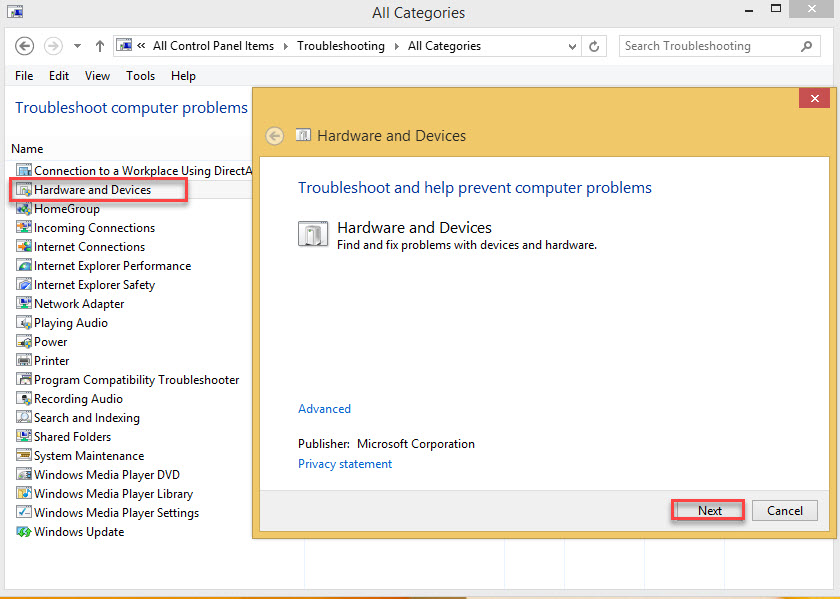
ممکن است در آپدیت های جدید ویندوز، به روش های فوق موفق به اجرای ابزار مذکور نشوید. از این رو Powershell را به صورت Run as administrator اجرا کرده و سپس دستور زیر را در آن وارد کرده و Enter کنید.
msdt.exe -id DeviceDiagnostic
سپس مراحل را همانطور که بالاتر توضیح داده شد، دنبال کنید.
Run SFC Scan on PC
اگر فایل های سیستمی در سیستم شما آسیب دیده و یا خراب شده باشند، همین امر می تواند باعث خطای 0x802A0002 شود. برای اسکن و شناسایی و تعمیر فایل های سیستمی، می توانید از ابزار Built-in ویندوز با نام System File Checker استفاده کنید که این ابزار بصورت خط فرمان می باشد.از اين رو Command Prompt را بصورت Run as administrator اجرا کرده و دستور زير را وارد و enter کنيد.
sfc/ scannow

براي اجراي دستور فوق دقايقي زمان صرف خواهد شد که تا پايان اجراي دستور بايد منتظر بمانيد. پس از اجراي کامل دستور فوق، سيستم را ريستارت کرده و وضعيت ارور را بررسي کنيد. اگر در اجرای دستور فوق با ارور مواجه شدید، دستور DSIM که در ادامه گفته شده را انجام دهید و سپس SFC را اجرا کنید.
اگر دستور SFC به طور کامل اجرا شد ولی مشکل برطرف نشد و یا اجرای دستور SFC با مشکل مواجه شد، ابزار دیگری که از آن استفاده خواهیم کرد، DSIM می باشد. پس دوباره Command Prompt را به صورت Run as administartor اجرا کرده و دستور زیر را در آن وارد و Enter کنید.
Dism /Online /Cleanup-Image /CheckHealth
Dism /Online /Cleanup-Image /ScanHealth
Dism /Online /Cleanup-Image /RestoreHealth

اجرای دستور فوق هم ممکن است دقایقی به طول بیانجامد. تا کامل شدن اجرای این دستور باید منتظر بمانید. پس از اجرای کامل دستور سیستم را ریستارت و وضعیت ارور را بررسی کنید. اگر در اجرای دستور SFC مشکل داشتید دوباره دستور SFC را اجرا کنید.
Update Windows 10
راه حلی که در این حل این ارور می تواند موثر باشد این است که سیستم عامل ویندوز 10 خود را بروزرسانی کنید.قبل از هر چیز نیاز است که مطمئن شوید سرویس Windows Update ویندوز 10 در وضعیت Start باشد. پس بدین منظور با فشردن کلیدهای Windows key + R پنجره Run را باز کنید و عبارت Services.msc را وارد و Enter کنید.

بدین ترتیب وارد کنسول Services خواهید شد و کلیه سرویس های موجود در ویندوز در هر وضعیتی را مشاهده خواهید کرد. اکنون کافیست که سرویس Windows Update را یافته و روی آن کلیک راست کنید و Properties بگیرید.

از لیست کشویی Startup type گزینه Automatic را انتخاب کرده و دکمه Start را کلیک کنید و منتظر بمانید تا سرویس start شود. پس از Start شدن سرویس فرم را OK کنید.
سپس کلیدهای ترکیبی Windows key + i را همزمان از کیبورد فشار دهید تا پنجره Settings ویندوز باز شود. سپس آیتم Update & Security را انتخاب کنید.

سپس دکمه Check for updates را کلیک کنید تا آپدیت های مورد نیاز ویندوز دانلود شده و نصب شوند.

پس از دانلود آپدیت ها، ویندوز را ریستارت کرده تا آپدیت ها نصب شوند. پس از اینکه سیستم بالا آمد وضعیت ارور را بررسی نمایید.
Update Device Drivers
قدیمی بودن و یا خراب بودن درایورهای دستگاه مورد نظر در سیستم تان می تواند باعث این مشکل شود. حتما قبل از بروزرسانی درایور، از سیستم تان Restore point تهیه کنید.شما می توانید به وب سایت سازنده دستگاه مورد نظری که در خصوص آن با این ارور مواجه می شوید رفته و سپس درایور مناسب را دانلود و نصب کنید و یا با کمک نرم افزارهای بروزرسانی درایور، اقدام به آپدیت درایورهای سیستم تان کنید. اگر با طرز کار این برنامه ها آشنایی ندارید، می توانید از لینک های زیر کمک بگیرید. حتما درحین بروزرسانی، دستگاه مورد نظر به سیستم متصل باشد.
بروزرساني اتوماتيک درايور در ويندوز با استفاده از نرم افزار TweakBit™ Driver Updater
دانلود و آپديت درايورها در ويندوز با نرم افزار Smart Driver Updater
آپديت ساده و آسان درايورهاي ويندوز با نرم افزار Driver Talent
بروزرساني درايورها در ويندوز با ابزارهاي رايگان
Replace the Problematic Device
گاها مشکل به هیچ وجه از سیستم شما نیست و مشکل از خود دستگاهی است که به سیستم وصل می کنید. در این شرایط دستگاه را به سیستم دیگری وصل کنید و در آنجا هم شرایط را بررسی کنید. اگر در آنجا هم ارور را داریدف مشکل از خود سخت افزار می باشد و نیاز است که آن را تعمیر و یا یکی دیگر تهیه کنید.




نمایش دیدگاه ها (0 دیدگاه)
دیدگاه خود را ثبت کنید: